Deaktivácia správy „Hyperlinky môžu byť škodlivé pre váš počítač a údaje“ v Office 365
Zabráňte tomu, aby sa pri otváraní súborov cez hypertextový odkaz v aplikáciách Microsoft Office 365 zobrazila bežná výstraha.
Tlačidlo Outlook Store môže občas chýbať. To znamená, že nemôžete získať nové doplnky. Aby to bolo ešte horšie, tlačidlo s páskou je často sivé, keď sa to stane. Zdá sa, že tento problém postihuje používateľov programu Outlook 2016 častejšie ako iných používateľov.
Podobný problém postihuje aj používateľov Office 365 . Niekedy v Office 365 chýba tlačidlo Získať doplnky. Ak ste používateľom Office 365, prejdite priamo na posledné riešenie na vyriešenie problému.
Než sa však pokúsime tento problém vyriešiť, pozrime sa, aké doplnky sa pokúšate pridať.
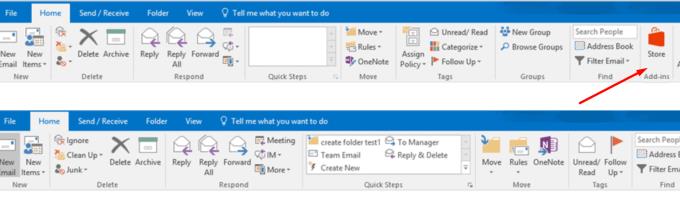
Majte na pamäti, že doplnky obchodu sú dostupné iba pre účty Exchange. Váš IT administrátor však môže zablokovať používanie Obchodu. Požiadajte svojho správcu o ďalšiu pomoc a opýtajte sa ho, či je možné povoliť používanie tlačidla Obchod.
Tu je návod, ako môžete skontrolovať, ku ktorým typom doplnkov máte prístup.
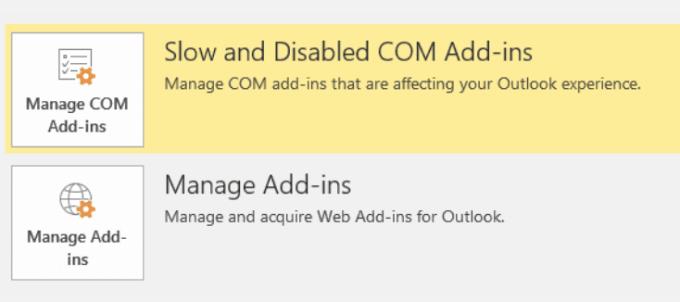
Ak neexistuje tlačidlo Spravovať doplnky a máte iba tlačidlo Spravovať doplnky COM, znamená to, že nemáte prístup k doplnkom obchodu.
Mnohým používateľom sa tento problém podarilo vyriešiť ručným pridaním tlačidla Obchod na panel s nástrojmi programu Outlook .
Kliknite na Súbor a vyberte Možnosti .
Prejdite na panel s nástrojmi Rýchly prístup .
Potom vyhľadajte možnosť Prehľadávať Office Store . Pridajte ho na panel s nástrojmi.
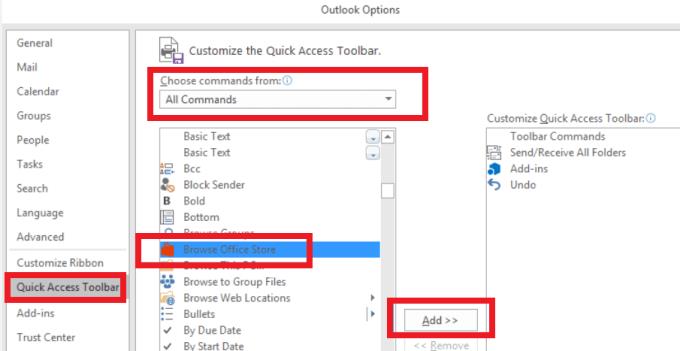
Alternatívne riešenie
Kliknite na Súbor → Možnosti .
Prejdite na položku Prispôsobiť pás s nástrojmi a pridajte doplnok Obchod na pás s nástrojmi.
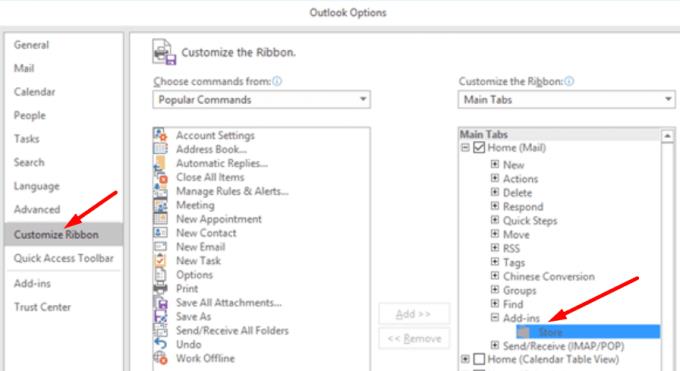
Ostatní používatelia sa tohto problému zbavili pridaním nového účtu.
Spustite Outlook a prejdite na Predvoľby → Účet .
Potom kliknite na tlačidlo + Pridať účet → Nový účet .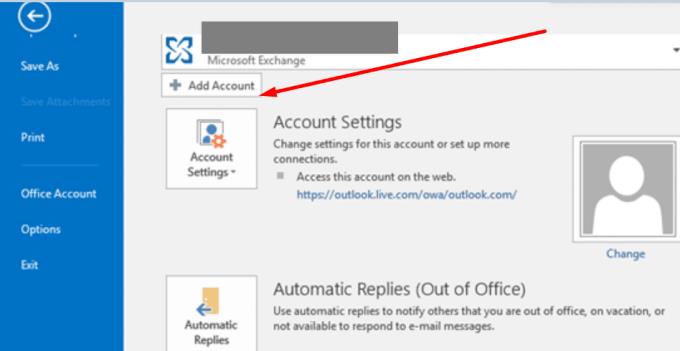
Zadajte svoju e-mailovú adresu a stlačte Pokračovať.
Potom zadajte svoje heslo a pridajte účet.
Ak používate protokol Exchange Active Sync
Ak namiesto protokolu Exchange používate protokol Exchange Active Sync, skúste pridať svoje konto Outlook.com do klienta Outlook cez protokol Exchange.
Otvorte Ovládací panel a prejdite na Používateľské účty → Pošta → Pridať nový profil . Teraz jednoducho pridajte svoj e-mailový účet a zadajte svoje heslo.
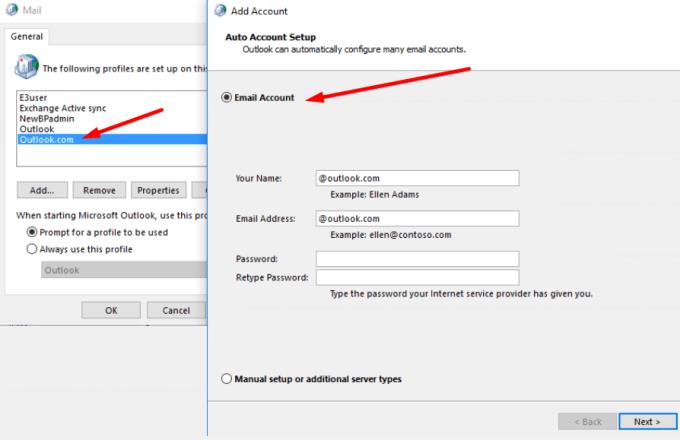
Stojí za zmienku, že doplnky obchodu vyžadujú účet hosťovaný na serveri Exchange 2013 alebo novšom. Je to preto, že vtedy bola prvýkrát predstavená funkcia Obchod. Ikona Obchod by sa mala zobraziť hneď, ako nakonfigurujete takéto konto v programe Outlook 2013 alebo novšom.
Ak nič nefungovalo, môžete opraviť Microsoft Office.
Ak to chcete urobiť, otvorte Ovládací panel a kliknite na Programy a funkcie .
Potom vyberte Microsoft Office, kliknite na ikonu Zmeniť .
Spustite proces online opravy .
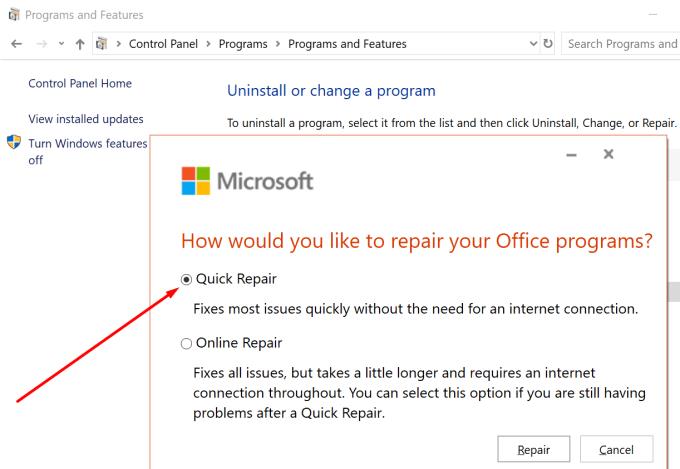
Mnoho služieb Office 365 potvrdilo, že sa im podarilo vrátiť tlačidlo Získať doplnky zapnutím pripojených skúseností.
Prejdite na Súbor → Účet Office .
Potom kliknite na Spravovať nastavenia v časti Ochrana osobných údajov účtu .
Vyhľadajte a povoľte pripojené skúsenosti . Možnosť je dostupná úplne v spodnej časti stránky.
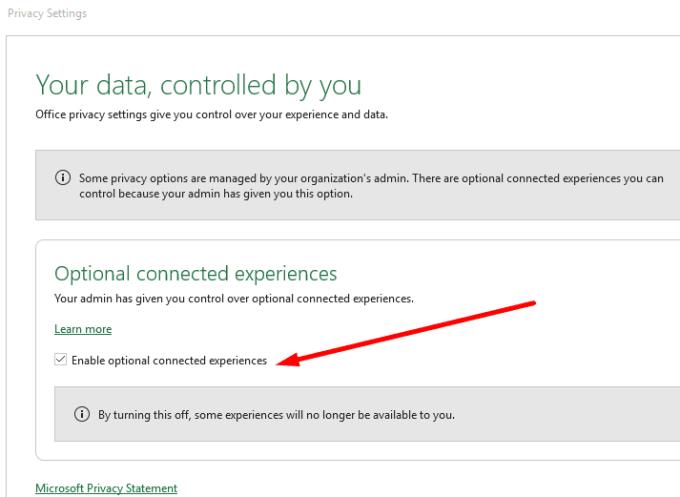
Nech sa páči; dúfame, že jedna z týchto metód vám pomohla vyriešiť tento problém. Dajte nám vedieť, či sa vám podarilo obnoviť tlačidlo Outlook Store alebo tlačidlo Získať doplnky v Office 365. Kliknite na komentáre nižšie.
Zabráňte tomu, aby sa pri otváraní súborov cez hypertextový odkaz v aplikáciách Microsoft Office 365 zobrazila bežná výstraha.
Chyba balíka Office 0x426-0x0 je kód chyby, ktorý sa zobrazuje, keď sa programy balíka Office nespúšťajú. Na opravu použite túto príručku.
Ukážeme vám kroky na vytvorenie jednej strany na šírku v programe Microsoft Word 2019 a 2016.
Asana oznámila novú integráciu s Microsoft Teams. Partnerstvo umožňuje používateľom Teams/Asana zefektívniť a automatizovať pracovné postupy.
Microsoft Teams vám teraz umožňuje skopírovať akýkoľvek existujúci plán do skupín alebo tímov Teams. Platforma spolupráce je integrovaná s Microsoft Planner.
Microsoft Teams získava množstvo nových funkcií schôdzí vrátane dynamického zobrazenia, režimu Together, video filtrov a živých reakcií.
Microsoft Teams pre Android teraz podporuje vložený preklad správ, ktorý umožňuje komunikáciu medzi pracovníkmi hovoriacimi rôznymi jazykmi.
Microsoft Planner je systém správy úloh v štýle Kanban zameraný na zaneprázdnené tímy a vzdialených pracovníkov. Plánovač vám môže pomôcť organizovať, prideľovať a sledovať úlohy
Doplnky balíka Office 2016 vám umožňujú rozšíriť možnosti, funkčnosť a funkcie klientov balíka Office, ako sú Word, Excel, PowerPoint a Outlook pomocou
prejdite na stránku „Prístup k práci alebo škole“ Windows 10 obsahuje zjednodušené možnosti, ako zostať v spojení s pracovným alebo školským účtom na vašom osobnom zariadení.
Tu sú niektoré bežné slovné problémy a ako ich môžete opraviť
Kontakty môžete pridávať priamo z e-mailu, od začiatku, zo súboru, excelu a oveľa viac. V tejto príručke dobre vysvetlite, ako to môžete urobiť.
Chceli ste niekedy vložiť dokument Office 365 na svoj web? V tejto príručke sa pozrite, ako to môžete urobiť
Tu je návod, ako sa môžete zaregistrovať na ukážku novej aplikácie Family Safety od spoločnosti Microsoft pre iOS a Android.
Táto príručka vám ukáže, ako si môžete vytvoriť životopis v programe Microsoft Word v priebehu niekoľkých minút.
Blíži sa čas ukončenia štúdia, čo znamená, že mnohí študenti čoskoro stratia prístup k svojim školou poskytovaným účtom Office 365. Ak práve používate
Ak používate Windows 10, pravdepodobne ste si všimli upozornenie, ktoré sa občas objaví v pravej dolnej časti obrazovky a žiada vás, aby ste vyskúšali
Microsoft predtým pred chvíľou otvoril svoj balík nástrojov Office a Office 365 obmedzenému počtu dychtivých testerov. S miernym
Video je efektívny spôsob zdieľania vedomostí pri práci na diaľku. Nájsť miesto na sprístupnenie videoobsahu všetkým, ktorí ho potrebujú, môže byť viac
V tejto príručke sa pozrite na to, ako môžu správcovia IT odstrániť staré účty Office 365.
Máte nejaké RAR súbory, ktoré chcete previesť na ZIP súbory? Naučte sa, ako previesť RAR súbor na formát ZIP.
Držte vyrovnávaciu pamäť vyčistenú vo vašom webovom prehliadači Google Chrome pomocou týchto krokov.
Ukážeme vám, ako zmeniť farbu zvýraznenia textu a textových polí v Adobe Reader s týmto podrobným návodom.
Nájdite tu podrobné pokyny, ako zmeniť User Agent String vo webovom prehliadači Apple Safari pre MacOS.
Microsoft Teams v súčasnosti nepodporuje nativné prenášanie vašich stretnutí a hovorov na TV. Môžete však použiť aplikáciu na zrkadlenie obrazovky.
Zaujíma vás, ako integrovať ChatGPT do Microsoft Word? Tento sprievodca vám presne ukáže, ako to urobiť pomocou doplnku ChatGPT pre Word v 3 jednoduchých krokoch.
Zistite, ako vyriešiť bežný problém, pri ktorom bliká obrazovka v prehliadači Google Chrome.
Hľadáte osviežujúcu alternatívu k tradičnej klávesnici na obrazovke, Galaxy S23 Ultra od Samsungu poskytuje vynikajúce riešenie. S
Krížové odkazy môžu váš dokument výrazne sprístupniť, usporiadať a uľahčiť jeho používanie. Tento sprievodca vás naučí, ako vytvoriť krížové odkazy v programe Word.
Potrebujete naplánovať opakujúce sa stretnutia v MS Teams so svojimi spolupracovníkmi? Naučte sa, ako nastaviť opakujúce sa stretnutie v Teams.


























